Een callcenterkanaal instellen
In dit artikel wordt beschreven hoe u een nieuw callcenterkanaal maakt in Microsoft Dynamics 365 Commerce.
In Dynamics 365 Commerce is een callcenter een type Commerce-kanaal dat kan worden gedefinieerd in de toepassing. Door een afzetkanaal voor uw callcenter-entiteiten te definiëren, kan het systeem specifieke gegevens en orderverwerkingsinstellingen koppelen aan verkooporders. Een bedrijf kan meerdere callcenterkanalen in Commerce definiëren, maar het is belangrijk om te weten dat een individuele gebruiker slechts aan één callcenterkanaal kan worden gekoppeld.
Controleer vóór het maken van een nieuw callcenterkanaal of u de Vereisten voor het instellen van kanalen hebt voltooid.
Een nieuw callcenterkanaal maken en configureren
Voer de volgende stappen uit om een nieuw callcenterafzetkanaal te maken en te configureren.
- Ga op de navigatiepagina naar Retail en Commerce > Kanalen > Callcenters > Alle callcenters.
- Selecteer Nieuw in het actievenster.
- Typ in het veld Naam een naam voor het nieuwe kanaal.
- Selecteer de juiste Rechtspersoon in de vervolgkeuzelijst.
- Selecteer de juiste Magazijnlocatie in de vervolgkeuzelijst. Deze locatie wordt gebruikt als standaardwaarde voor verkooporders die zijn gemaakt voor dit callcenterkanaal, tenzij er andere standaardwaarden zijn gedefinieerd op het niveau van de klant of het artikel.
- Geef in het veld Standaardklant een geldige standaardklant op. Deze gegevens worden gebruikt om de standaardwaarden automatisch in te vullen wanneer er nieuwe klantrecords worden gemaakt. Bij het maken van callcenterorders is het niet raadzaam orders voor de standaardklant te maken.
- Geef in het veld Profiel voor e-mailmeldingen een geldig profiel voor e-mailmeldingen op. Wanneer orders in het callcenter worden gemaakt en verwerkt, wordt het e-mailprofiel gebruikt om automatische e-mailmeldingen naar klanten te activeren met informatie over hun orderstatus.
- Geef een infocode op voor Prijsoverschrijving. Mogelijk moet u hiervoor eerst een informatiecode maken. Deze informatiecode biedt de reeks redencodes waaruit gebruikers moeten kiezen wanneer ze de functionaliteit voor prijsoverschrijving gebruiken voor een callcenterbestelling.
- Geef een infocode op voor Wachtstandcode. Mogelijk moet u hiervoor eerst een informatiecode maken. Deze informatiecode biedt de set optionele redencodes waaruit de gebruiker wordt gevraagd te kiezen wanneer deze een bestelling in de wacht plaatst.
- Een infocode op voor Krediet. Mogelijk moet u hiervoor eerst een informatiecode maken. Deze informatiecode bevat een reeks redencodes waaruit gebruikers kunnen kiezen wanneer ze de functionaliteit voor orderkrediet van het callcenter gebruiken om diverse restituties aan klanten te geven om redenen van klantenservice.
- Optioneel: financiële dimensies instellen op het sneltabblad Financiële dimensies. De hier ingevoerde dimensies worden de standaardwaarden voor elke verkooporder die in dit callcenterkanaal wordt gemaakt.
- Selecteer Opslaan.
De volgende afbeelding toont het maken van een nieuw callcenterkanaal.

In de volgende afbeelding ziet u een voorbeeld van een callcenterafzetkanaal.

Aanvullende afzetkanaalinstellingen
Aanvullende taken die nodig zijn voor het instellen van callcenterkanalen, zijn onder andere het instellen van betalingsmethoden en leveringsmethoden.
De volgende afbeelding toont de instellingsopties voor Leveringsmethoden en Betalingsmethoden op het tabblad Instellingen.

Betalingsmethoden instellen
Volg deze stappen om betalingsmethoden in te stellen voor elk betalingstype dat op dit kanaal wordt ondersteund. Gebruikers moeten een keuze maken uit vooraf gedefinieerde betalingsmethoden om ze te koppelen aan het callcenterkanaal. Voordat u uw betalingsmethoden voor callcenters gaat instellen, moet u eerst uw hoofdbetalingsmethoden instellen in Retail en Commerce > Afzetkanaalinstellingen > Betalingsmethoden > Betalingsmethoden.
- Selecteer in het actievenster het tabblad Instellingen en selecteer Betalingsmethoden.
- Selecteer Nieuw in het actievenster.
- Selecteer in het navigatievenster een betalingsmethode van de beschikbare vooraf gedefinieerde betalingen.
- Configureer eventuele aanvullende instellingen voor het betalingstype. Voor creditcards, geschenkbonnen of loyaliteitskaarten is aanvullende instelling vereist via de functie Kaart instellen.
- Configureer de juiste boekingsrekeningen voor het betalingstype in de sectie Boeking.
- Selecteer Opslaan in het actievenster.
In de volgende afbeelding ziet u een voorbeeld van een contante betaling.

Leveringsmethoden instellen
U kunt de geconfigureerde leveringsmethoden bekijken door Leveringsmethoden te selecteren op het tabblad Instellingen van het actievenster.
Voer de volgende stappen uit om een leveringsmethode te wijzigen of toe te voegen aan het callcenterkanaal.
- Selecteer Leveringsmethoden beheren in het formulier Leveringsmethoden van het callcenter
- Selecteer in het actievenster de optie Nieuw als u een nieuwe leveringsmethode wilt maken of selecteer een bestaande methode.
- Selecteer in de sectie Retailkanalen de optie Regel toevoegen om het callcenterkanaal toe te voegen. Als u kanalen toevoegt met organisatieknooppunten in plaats van elk kanaal afzonderlijk toe te voegen, kunt u het toevoegen van kanalen stroomlijnen.
- Zorg ervoor dat de leveringsmethode is geconfigureerd met gegevens op het sneltabblad Producten en op het sneltabblad Adressen. Als er geen producten of afleveradressen geldig zijn voor de leveringswijze, resulteert het selecteren ervan tijdens het invoeren van de bestelling in fouten.
- Nadat eventuele wijzigingen zijn aangebracht in de configuraties van de callcenterleveringsmodus, moet u de taak Leveringsmethoden verwerken in Retail en handel > IT voor Retail en handel > Leveringsmethoden verwerken.
In de volgende afbeelding ziet u een voorbeeld van een leveringsmethode.
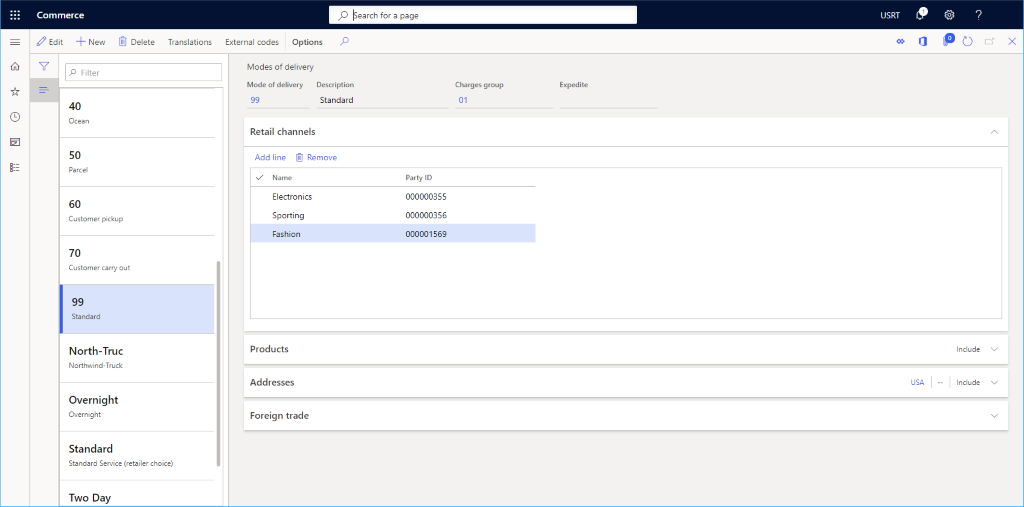
Kanaalgebruikers instellen
Als u een verkooporder wilt maken die is gekoppeld aan het callcenterkanaal vanuit het Commerce headquarters, moet de gebruiker die de verkooporder maakt, zijn gekoppeld aan het callcenterkanaal. De gebruiker kan een verkooporder die in een Commerce headquarters, niet handmatig koppelen aan het callcenterkanaal. De koppeling is systematisch en is gebaseerd op de gebruiker en de relatie van de gebruiker met het callcenterkanaal. Een gebruiker kan slechts aan één callcenterkanaal worden gekoppeld.
- Selecteer in het actievenster het tabblad Kanaal en selecteer Kanaalgebruikers.
- Selecteer Nieuw in het actievenster.
- Kies een bestaande gebruikers-id uit de vervolgkeuzelijst om deze gebruiker aan het callcenterkanaal te koppelen
Nadat de instellingen voor de kanaalgebruiker zijn ingevoerd en de gebruiker een nieuwe verkooporder maakt in Commerce headquarters, moet de verkooporder worden gekoppeld aan het bijbehorende callcenterkanaal. Alle configuraties voor dit kanaal worden systematisch op de verkooporder toegepast. Een gebruiker kan bevestigen aan welk callcenterkanaal de verkooporder is gekoppeld door de kanaalnaamverwijzing in de verkooporderkop weer te geven.
Prijsgroepen instellen
Prijsgroepen zijn optioneel en kunnen, indien gebruikt, bepalen welke verkoopprijzen worden aangeboden aan klanten die bestellingen plaatsen in het callcenterkanaal. Als er geen prijsgroep voor de klant is geconfigureerd of als er geen prijsgroepen op de verkooporder worden toegepast (met het veld Broncode-id in de koptekst van de callcenterorder), wordt de kanaalprijsgroep gebruikt om artikelprijzen te zoeken. Als er geen prijsgroep wordt gevonden op het callcenterkanaal, worden de standaardprijzen voor de artikelmodellen gebruikt.
Ga als volgt te werk om een prijsgroep in te stellen.
- Selecteer in het actievenster het tabblad Kanaal en vervolgens Prijsgroepen.
- Selecteer Nieuw in het actievenster.
- Selecteer een Adviesprijsgroep in de keuzelijst.
Aanvullende bronnen
Vereisten voor het instellen van kanalen
Verkoopfunctionaliteit callcenter
Verwerkingsopties voor callcenterorders instellen